- 软件大小:5.79GB
- 软件语言:简体中文
- 软件类型:国产软件
- 软件类别:3D制作类
- 更新时间:2020-04-03
- 软件授权:免费版
- 官方网站://www.9553.com
- 运行环境:XP/Win7/Win8/Win10
- 标签:三维设计 AutodeskInventorLT
3.56GB/简体中文/6
Thermo Scientific Avizo 2019.1 绿色破解版 (百度网盘资源)
2.27GB/简体中文/6
96.4MB/简体中文/7.5
Autodesk Alias Design 2021中文版64位
3.91GB/简体中文/8
Autodesk VRED Design 2021中文版百度云
1.66GB/简体中文/7.5
Autodesk Inventor LT 2021中文版是一款非常专业的三维机械设计软件,它可以在更短的时间内完成部件建模,装配工作和图纸文档的性能改进。此外借助3D零件建模和草图增强功能,通过创建倒圆角而不是拉伸或扫描功能来节省时间。所以小编准备好了破解教程,有需要的用户欢迎下载!
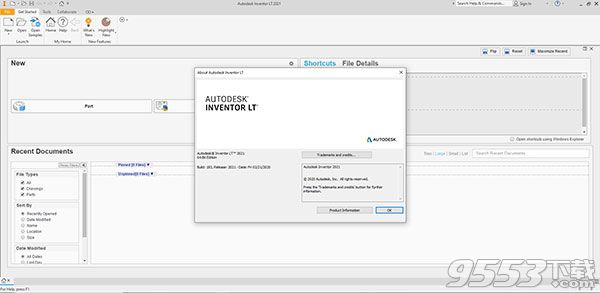
1、下载软件压缩包文件,解压到本地后直接点击“Setup.exe”或者直接加载“Inventor_LT_2021_English_Win_64bit.iso”镜像安装即可
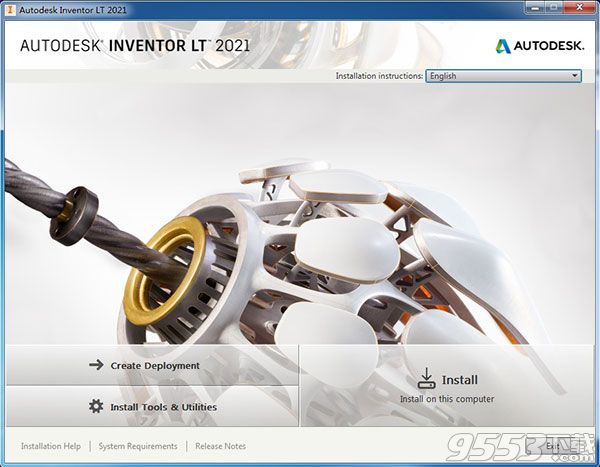
2、阅读并同意软件安装协议
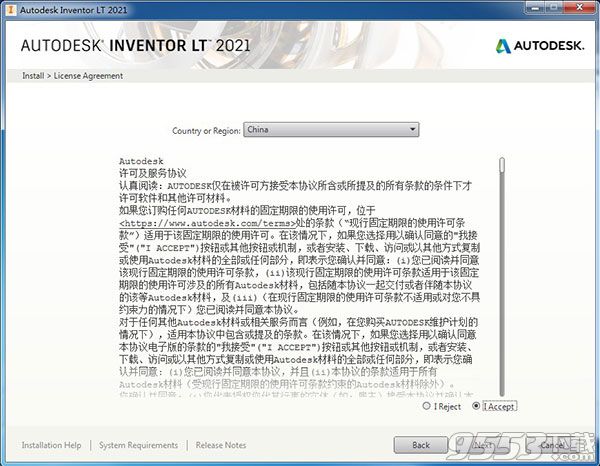
3、选择安装组件以及设置软件安装位置
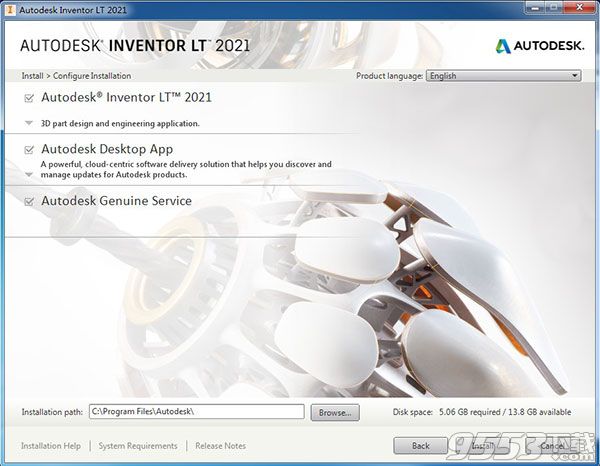
4、耐性等待Autodesk Inventor LT 2021安装完毕即可
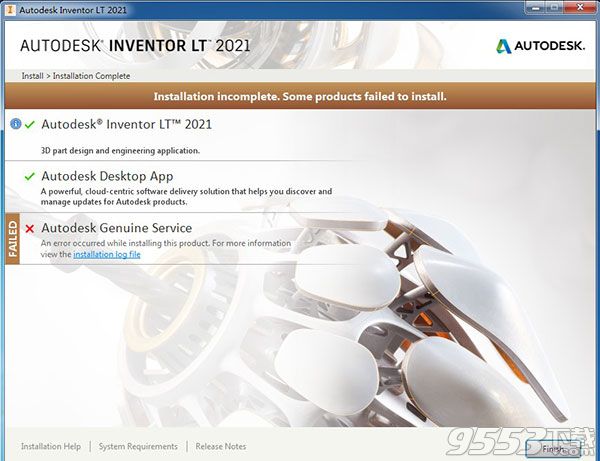
5、下面正式开始破解,安装许可证服务器NLM_2020_x64_setup.exe;
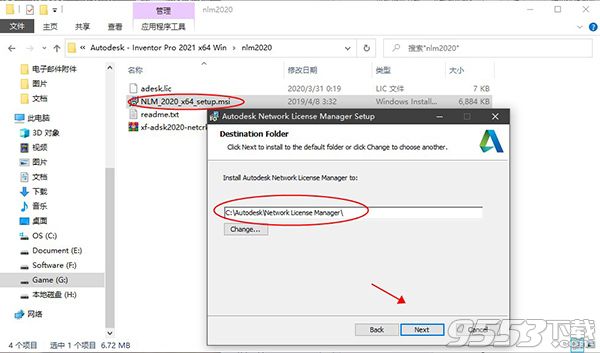
6、将xf-adsk2020-netcrk-win文件夹下的“adskflex.exe”复制到软件许可证管理器目录下;
默认目录:C:AutodeskNetwork License Manager
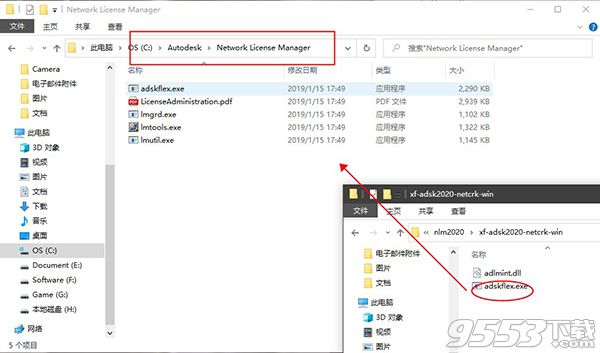
7、再将xf-adsk2020-netcrk-win文件夹下的“adlmint.dll”复制到软件许可证管理器目录下;
默认安装:C:Program Files (x86)Common FilesAutodesk SharedAdskLicensingX.X.X.XXXXAdskLicensingAgent
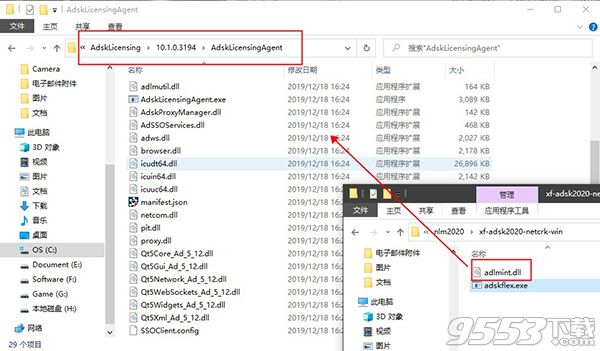
8、右键记事本编辑破解许可证文件adesk.lic里面填上您的计算机名和MAC地址,编辑好之后保存
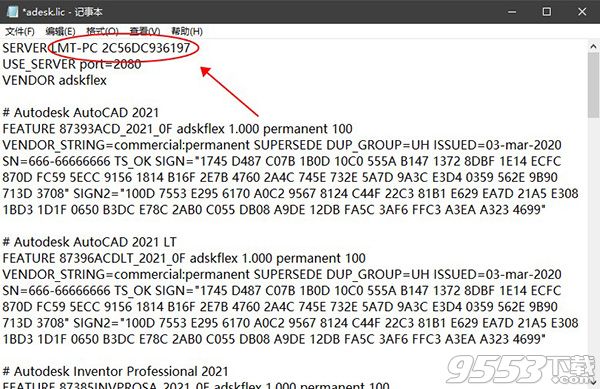
9、启动桌面上生成LMTOOLS Utility ,点击Config Service标签,添加服务:
Service Name:Autodesk
Path to the lmgrd.exe file:C:AutodeskNetwork License Managerlmgrd.exe
Path to the license file:C:AutodeskNetwork License Manageradesk.lic
勾选User Services 和 Start Servic at Power UP,然后点Save Service,是否添加点是;
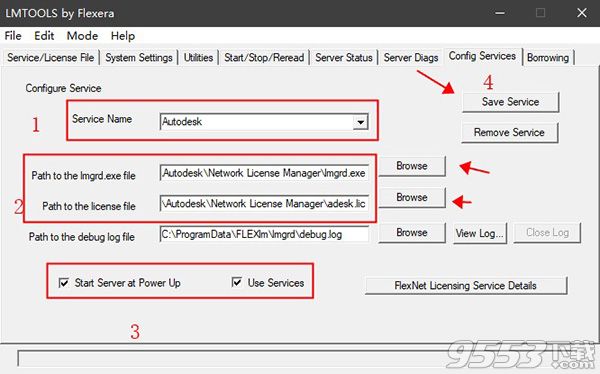
10、点击Service/License File标签,打钩LMTOOLS ignores license file path environment variables;
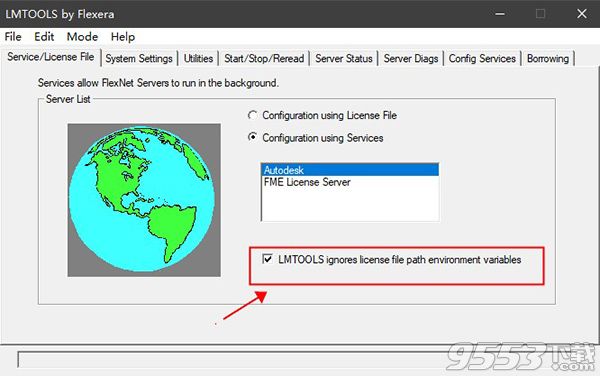
11、点击start/stop/read选项,点击 'rereadlicense file',再点击'start server'启动服务;
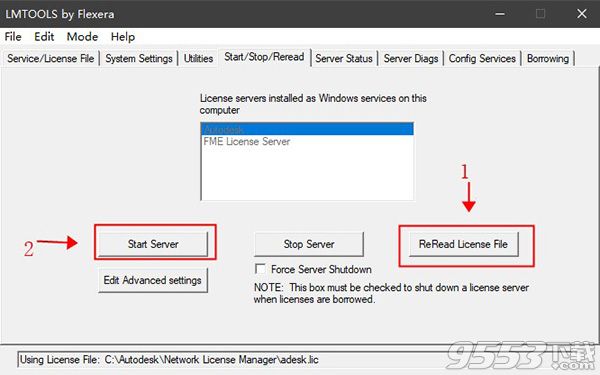
12、点击Server Status标签,点击Perform Status Enquiry;
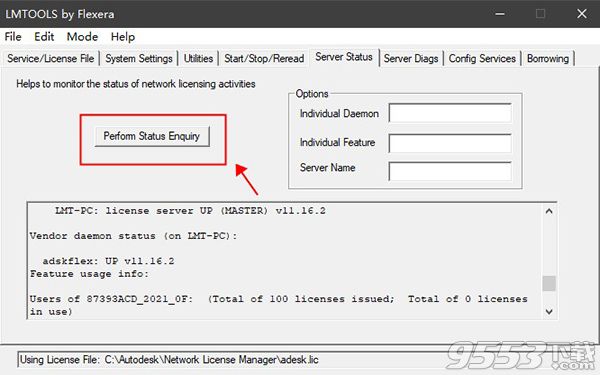
13、完成破解激活,现在启动软件,选择第二项为网络许可;
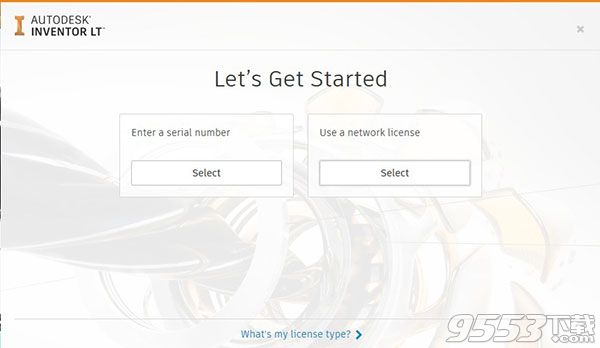
14、选择单一许可服务器,服务器名称为127.0.0.1;
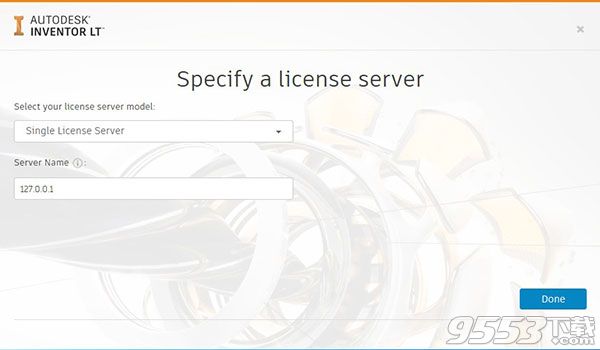
15、好了,软件已成功激活,请放心体验。

1、正确的设计工具
Inventor 产品线提供了一组全面的设计工具,支持三维设计和各种文档、管路设计和验证设计。Inventor 不仅包含数据管理软件、AutoCAD Mechanical的二维工程图和局部详图,还在此基础上加入与真正的DWG 兼容的三维设计。Inventor 提供的专家系统能以最快捷的方式生成制造用工程图,从而加速了从草图到成品的过程。
2、满足设计需要的专用工具
专用工具能够创建和验证管路系统设计,包括管材、管件和线束设计,从而节省时间并降低创建原型的成本。Autodesk Inventor Professional提供的工具能够创建完整的,包括复杂的管路系统的设计,同时自动创建精确的物料清单和完整的制造文档。
在创建之前进行设计验证。使用Autodesk Inventor Professional,可以模仿一个完整设计中各个组成部分的运动状态,并且准确地预测瞬间载荷和加速度。此外,集成的有限元分析工具能够帮助工程师完成应力应变和模态分析,以避免相关设计错误。
Inventor 根据不同的软件产品配置,可提供不同的功能,从而使其成为AutoCAD 用户在制造过程中的最佳选择。
3、数字原型
创建数字原型以确定设计细节,节省制造真实零部件的成本。
4、(增强功能)三维虚拟模型
在设计初期验证和模拟设计结果,能创建创新的、高质量的产品。同时降低制造成本和缩短进入市场的时间。
在完成实际机器之前,就完成对零件和装配的构思和功能设计验证。
在设计过程中或完成设计后,能够简洁地察看草图、零件和装配。同时在设计过程中,帮助设计者选择最佳的设计方案。
使用装配位置表达,在不同机构运动位置评估设计结果。
5、干涉与接触检测
使用Inventor装配检测工具减少设计错误并提高设计的工艺性。
使用自动化工具测试零件在装配中的干涉。
拖动某一个零件使其与另一个零件接触以验证两者之间的关系。
在一组接触部件中选择独立的组成以确定该组成是否进行预想的规则运动。
6、自动限制
自动极限功能将自动监测选定的设计参数并在参数超出指定的范围时显示颜色标识警告以减少设计错误。使用自动限制功能可以监测长度、距离、角度、直径、周长、面积和质量。
在Inventor装配环境下可将装配模型存为STL格式的文件以应用于快速成型。
一、专业级设计与工程
1、性能和生产率的提高
在inventor pro 2021中,您将在以下工作流程中体验到更高的性能:

使用窗口选择或组件过滤同时选择许多组件时,Inventor的响应速度更快。
使用选择或保存的视图,可见性状态更改更快。
插入子装配时的性能已得到改善。
直接翻转组件的可见性或使用保存的视图时,体验到更快的可见性更改。
2、帧发生器
对帧生成器进行了许多生产力增强,包括文件命名,新类别过滤器,编辑功能等。
-改进文件命名对话框,使您可以更详细地控制帧生成器组件的命名方案。使用新选项,可以将组件的文件名设置为与浏览器中的显示名相同。

-创建框架时,新的“类别”过滤器使您可以简化选择,而“预设”可帮助您保存最常用的框架设置以供以后使用。

-现在可以从属性面板中过滤几何,并且新的预览标志符号可以帮助您在选择骨架几何时调整框架的方向。
-新的缩放工具可帮助您将视图调整为垂直于框架操纵器或垂直于框架操纵器的等距视图。
-可以使用“修剪/延伸”命令来终止曲面上的成员。
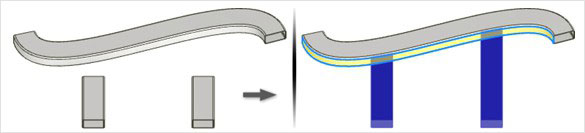
-在端部处理中添加了两个新的槽口轮廓,将槽口支持扩展到“ I”,“ C”和“ T”轮廓以及圆形构件。
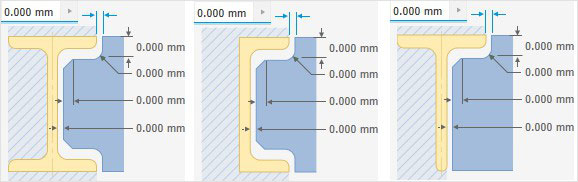
-框架成员的“重用”命令已进行了重大修改,从而使在重复使用的框架成员的集合中选择原始成员更容易,以填充您的骨架几何形状。
3、设计增强通过选择将结果与“模型”或XY,XZ,YZ平面对齐,此版本进一步增强了Unwrap命令。您也可以选择多个平面孔作为“刚性”。

二、发明家经验
1、黑暗主题预览
Inventor 2020提供了新的Light Theme界面,Inventor 2021包含Inventor的新Dark主题的预览。

2、命令界面和生产力增强
属性面板继续扩展到Inventor的更多区域。现在,您可以在“弯曲”,“线圈”,“合并”,“复制对象”,“贴花”,“删除面”,“分割”,“增厚/偏移”以及所有帧生成器命令中使用简化的属性面板工作流程。

三、连接的
1、互通性
Revit AnyCAD:Autodesk Inventor致力于通过与Revit数据进行无缝集成来为从事建筑行业的公司提供服务。
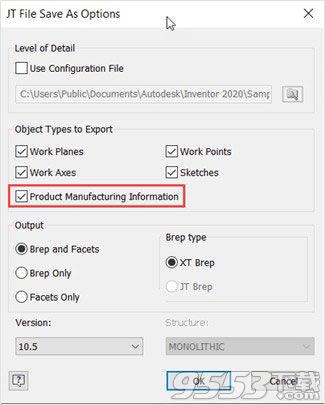
-通过在工作时维护与插入的Revit数据的关联链接,改善了Revit和Inventor之间的互操作性。Revit项目可以从本地文件访问,也可以使用Autodesk BIM 360公共数据环境通过云进行协调。
-在设计过程中进行更改是不可避免的。当Revit模型更改时,需要更新Inventor模型以适应。由于Revit模型是在您的Inventor部件中引用的,而没有文件转换-对Revit项目的任何更改也将在Inventor部件中更新。
2、翻译
-JT导出现在支持导出软件可解释的语义产品制造信息(PMI)。以前,请在“产品制造信息”框中选中导出的图形PMI数据。

-添加了对Parasolid版本32导入的支持。
-导入和AnyCAD格式已针对Solid Edge,SolidWorks和Unigraphics更新。
四、客户驱动的改进
1、零件:Autodesk Inventor 2021增强了钣金,多实体零件和3D注释的零件级别。
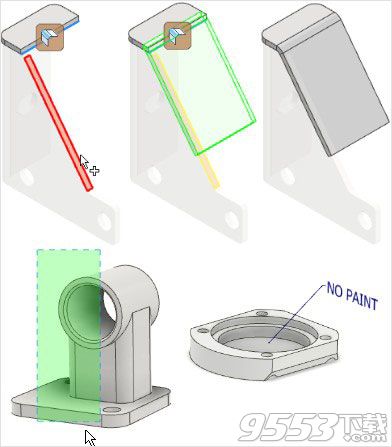
-现在可以通过参考平面或面来定义钣金法兰,从而可以轻松匹配精确的角度(LT中不可用)。
-通过使用熟悉的窗口选择来选择零件中的多个实体或面,可大大减少鼠标单击。
-通过将3D注释和自定义iProperty引用为领导者注释和常规注释,可以保持它们之间的一致性。
2、装配体:Autodesk Inventor 2021增强了三维布管,装配体结构和文件命名约定的装配体级增强功能(LT中不提供)。
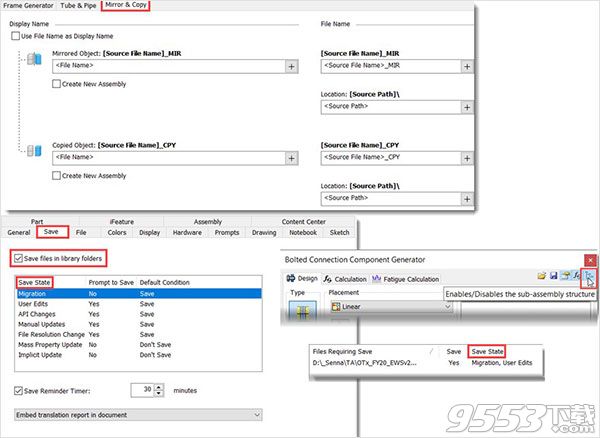
-已经将“文件命名”对话框扩展到了“镜像”和“复制”命令。
-保存文件时,启用了新选项来设置是否保存文件的默认行为。保存对话框中新的“保存状态”列可帮助您了解Inventor提示您保存的文件以及原因。
-为了帮助您构建装配体,将轴组件生成器中的可用功能扩展到了螺栓连接。
3、管子
-改进“管和管”设计的文件命名(LT中不提供)。
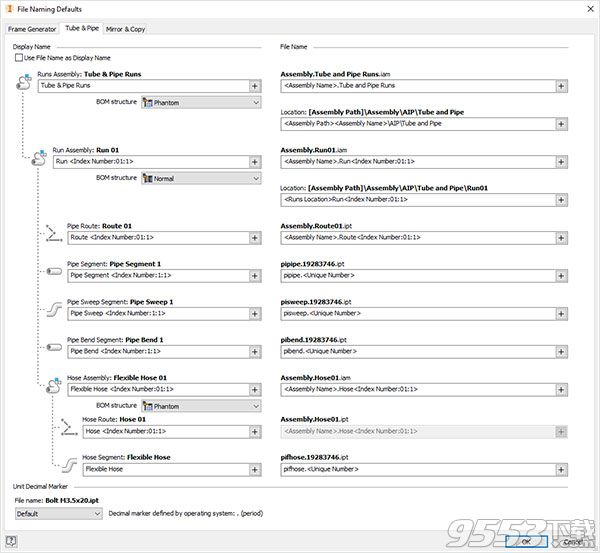
-使用“自动路由”选项时的“应用”按钮可让您停留在命令中以创建下一条路由。

4、图纸
Autodesk Inventor 2021通过自动文档工具提供了图纸级别的增强功能,可以更好地简化您的工作流程。
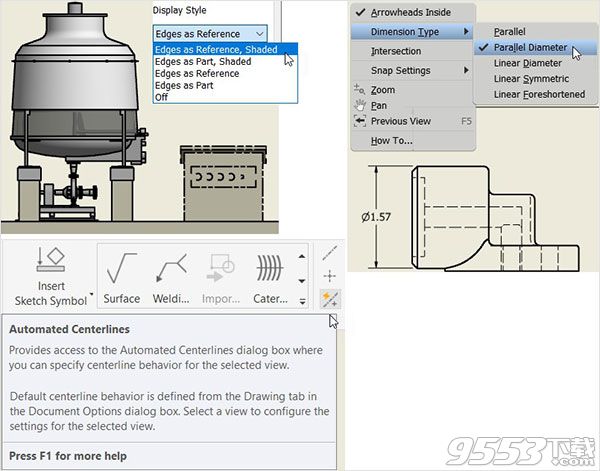
-线型现在是显示样式,具有更多选项,可以更好地控制工程图中BOM表参考零件的外观。使用新选项之一; 将边线作为参考,阴影或将 边线作为零件,阴影以用彩色显示带有或不带有虚线轮廓的参考文件。
-通过功能区中用于自动中心线命令的新按钮,可以更轻松地发现向工程图视图添加自动中心线的功能。
-在为视图标注尺寸时,我们提高了Inventor在选择平行几何图形时检测侧视图或剖视图的直径尺寸的能力。
-根据普遍要求,“测量”命令已返回到图形环境中的“工具”选项卡,使您可以从图形中进行测量,而无需创建其他注释。
-“尺寸”命令中新的“旋转”选项使您可以垂直于选定边对齐尺寸。
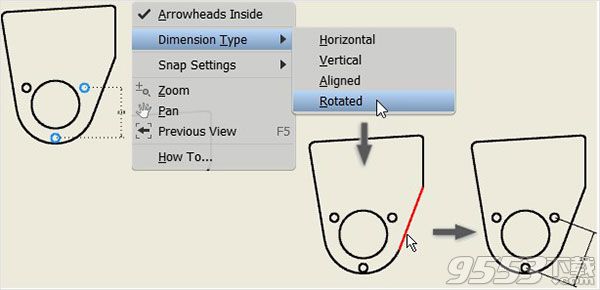
-为了帮助您完成文档编制,我们简化了在图纸中复制和粘贴通用表的工作流程。
5、自动化:图纸格式和iLogic使在Autodesk Inventor 2021中按照cad标准自动创建工程图比以往更容易。
-保存为图纸格式的视图布局现在保留了诸如边缘显示之类的视图设置,并且我们包括了一个新的“将视图调整为图纸”选项,以自动缩放视图。
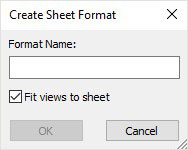
-现在,图纸格式支持钣金零件的展平图样和装配体的零件明细表,所有这些都将在您创建图纸时从参考模型自动填充。

-为了进一步帮助您自动化图形的创建,改进了iLogic从标注的特征中添加尺寸,注释和零件序号的功能。还增加了使用iLogic更改图形样式的支持,从而使更改样式以适合您的客户或批量编辑样式更容易,以帮助符合CAD标准。
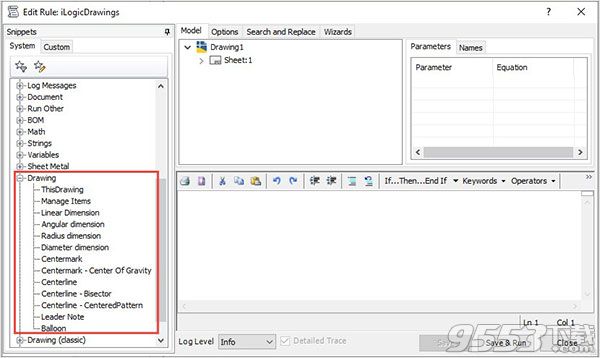
重要提示
提取码: cxbh